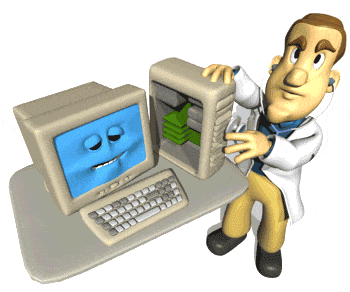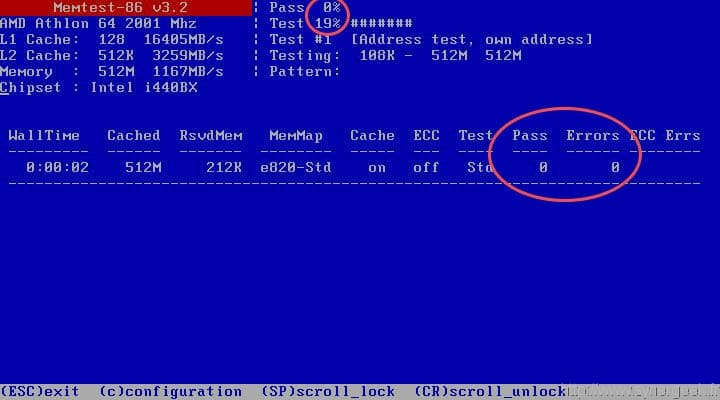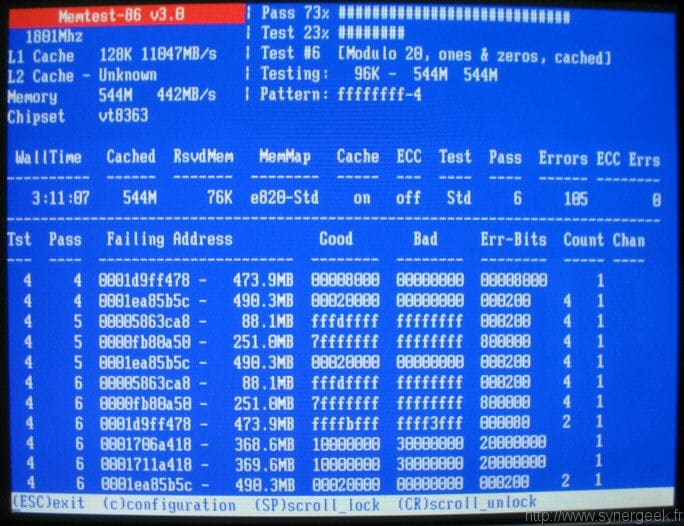Quand le faire ?
Lorsque vous avez des plantages aléatoires, ou des messages d’erreur du genre
l’instruction à “0x017b616c” emploie l’adresse mémoire “0x019f39a4”. La mémoire ne peut être “read”
cliquez sur ok pour terminer le programme . (“read” ou “written”, selon les cas).
Exemple :
Ce message de mémoire non lisible peut être dû à d’autres problèmes, comme des spywares, des virus (qui parasitent la mémoire, mais ne peuvent l’endommager), ou l’utilisation de trop de logiciels en même temps. Ca n’est pas forcément un problème de ram défectueuse.
Si le plantage est aléatoire et survient n’importe quand, sur n’importe quel logiciel :
Testez vos barrettes tout de suite, pour en avoir le coeur net.
Si le message survient toujours avec le même programme :
– Testez ce programme avec le minimum de logiciels tournant à l’arrière plan.
– Vérifiez la disponibilité de mises à jour, parfois un bug ou une mauvaise programmation peut entraîner l’apparition de ce message, sans que la ram ait le moindre problème.
– Désinstallez/réinstallez ce programme, avec une version différente si besoin.
L’utilitaire : memtest
Memtest, (http://www.memtest86.com/), est un petit utilitaire de diagnostic, qui se charge de tester vos barettes de ram. C’est un logiciel sous license GPL (gnu public release), gratuit.
Téléchargement et “installation”
Allez à l’adresse http://www.memtest86.com/.
Dans la section download, vous trouverez deux fois deux versions, deux versions précompilées, pour installer sur disquette, et deux versions ISO, pour en faire un cd bootable. (zip et gzip, pour windows et linux).
C’est la version windows qui va nous intéresser, pour disquette (Pre-Compiled Memtest86 installable from Windows and DOS), ou pour CD (Memtest86 ISO image (zip)).
Téléchargez la version de votre choix, pour la version disquette, un utilitaire de création de la disquette est inclus, tout ce qu’il faut est lui en fournir une. Pour la version CD (iso), il vous suffit de la donner à votre logiciel de gravure.
Une fois votre CD ou disquette crée, insérez le/la dans le lecteur, et redémarrez la machine. Si la séquence de boot de votre bios est bien paramétrée, l’ordinateur doit démarrer la disquette ou le CD.
L’interface
Tout est entièrement automatisé. Voici à quoi ressemble la fenêtre principale :
En rouge, ce qui est particulièrement important, le nombre de passes et le nombre d’erreurs. Le logiciel va tester l’intégralité de la ram, avec une batterie de tests, lorsque tous les tests sont faits, il a fait une passe, et commence immédiatement la suivante. Si on ne quitte pas (touche Echap), il tourne en boucle. Sur la photo il n’a pas détecté d’erreur, mais n’a pas terminé la première passe (au centre à gauche on voit qu’il a démarré il y a deux secondes…), qui en est à 0%. Les 19% correspondent au test en cours. En haut à gauche, la vitesse détectée du cpu, et la quantité de mémoire disponible : s’il en manque, c’est que le bios ne détecte pas toutes vos barrettes. Il n’est pas rare de voir unknown pour le type de processeur ou chipset, ce n’est pas grave, et ça n’empêche pas les tests de se faire.
Voilà la situation idéale, le logiciel a effectué 28 passes sans trouver aucune erreur :
Par contre ça a pris 16 heures…
Lorsque le logiciel a trouvé des erreurs, voici un exemple de ce que ça donne :
Des erreurs ont été trouvées pendant les passes 4-5-6, 105 erreurs en tout, aux mêmes adresses mémoire, les chips doivent être endommagés…
La marche à suivre
Vous l’aurez compris, à moins de voir des erreurs apparaître dès la première passe, il vaut mieux laisser le logiciel tourner un moment, et qu’il fasse plusieurs passes. Les puristes disent de le laisser tourner 24 heures, c’est un peu beaucoup, certes, mais ça permet d’être sûr. Sans en arriver là, une bonne heure ou deux sont un bon minimum…
Il est tout à fait possible de retirer le CD ou la disquette pendant que le programme tourne. Lorsque vous en avez assez, faites Echap pour quitter. L’ordinateur redémarrera (c’est pour ça qu’on retire la disquette ou le cd avant)
Si vous avez plusieurs barrettes de RAM
Si des erreurs sont détectées, il faut faire le test avec une seule barrette à la fois, pour déterminer la coupable (ou les coupables si plusieurs posent problème, même si c’est plus rare).
A quoi ressemblent des barrettes physiquement endommagées ?
Il faut toujours vérifier également le bon état des barrettes mémoires et des slots…
Le site officiel :
http://www.memtest86.com/
 SynerGeek.fr Informatique & Veille Technologique
SynerGeek.fr Informatique & Veille Technologique